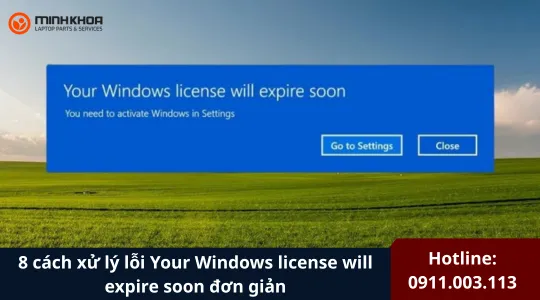Sửa lỗi error code 0x8007007b (8+ cách fix)
Lỗi error code 0x8007007b thường xuất hiện trong quá trình kích hoạt Windows 10. Do đó, người dùng phải đối mặt với các vấn đề liên quan đến quá trình nâng cấp lên Windows 10. Bài viết hôm nay sẽ giúp bạn hiểu được nguyên nhân gây nên lỗi cũng như cách Sửa lỗi error code 0x8007007b chính xác, hiệu quả.
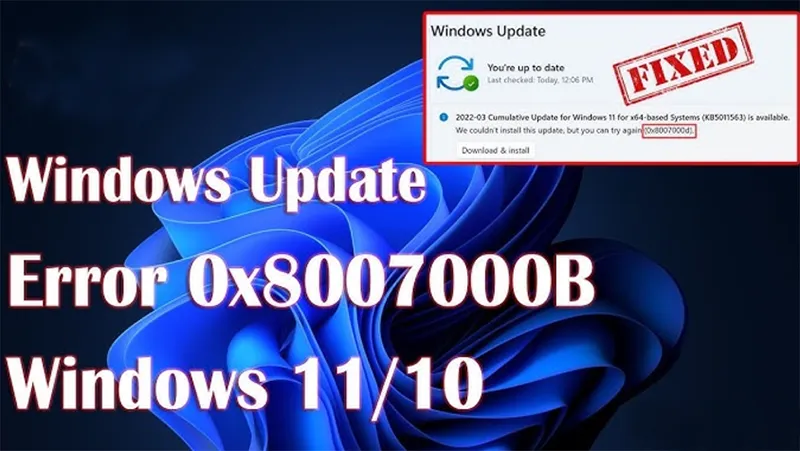
1. Lỗi error code 0x8007007b là gì?
Lỗi error code 0x8007007b xuất hiện khi bạn cài đặt giấy phép Windows 10 bản quyền cho số lượng lớn thiết bị. Khi bạn nhập key bản quyền và cố gắng kích hoạt Windows 10 lỗi này sẽ xuất hiện. Trên các phiên bản Windows cũ có từ trước Windows Vista thì lỗi này có thể sẽ xuất hiện.
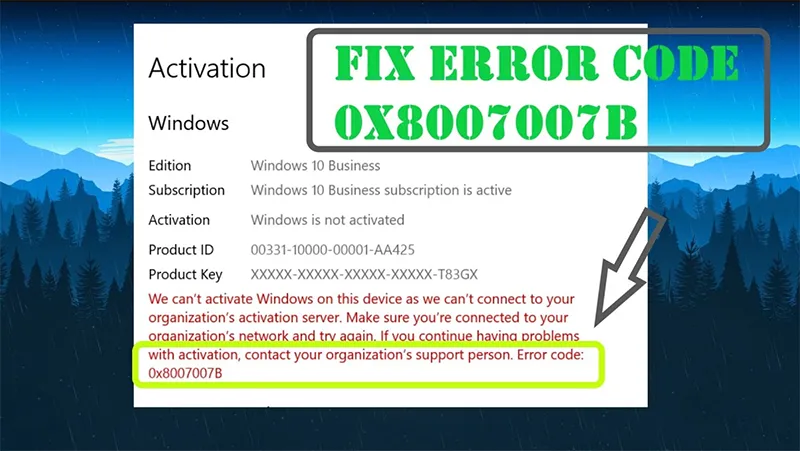
Lỗi này có thể xuất hiện với thông báo như sau:
- “The filename, directory name, or volume label syntax is incorrect.”
- “Windows cannot activate. The activation server reported that the product key is invalid.”
- “Windows cannot activate right now. 0x8007007B.”
- “Windows 10 activation error 0x8007007B.”
- “Error code 0x8007007B. The file name, directory name, or volume label syntax is incorrect.”
- “Activation error: Code 0x8007007B.”
- “Contact your system administrator to obtain a product key. Error code: 0x8007007B.”
- “There was a problem when Windows tried to activate. Error code 0x8007007B.”
Có thể bạn quan tâm Các loại key bản quyền windows (Thông tin chi tiết)
2. Nguyên nhân gây nên lỗi error code 0x8007007b
Đầu tiên, Key bản quyền không hợp lệ.
- Có thể do hệ thống nhận định bạn cố chèn Key cấp phép khi sử dụng phiên bản Windows Bản quyền theo số lượng lớn gây ra lỗi Active Window 10. Do đó, hệ thống không thể kết nối được với Key management service (dịch vụ quản lý).
- Product key đã hết hạn hoặc không được cấp phép chính thức.

Thứ hai, Cấu hình máy chủ KMS (Key Management Service) sai.
- Windows hoặc Office được cài đặt với bản Volume License nhưng không thể kết nối với máy chủ KMS để kích hoạt.Máy tính không thể liên lạc với máy chủ KMS, có thể do:
- Không kết nối internet.
- Máy chủ KMS không được cấu hình đúng.
Thứ ba, Cài đặt DNS không chính xác. Máy tính không thể tìm thấy máy chủ KMS qua DNS hoặc có vấn đề với cấu hình DNS trên hệ thống.
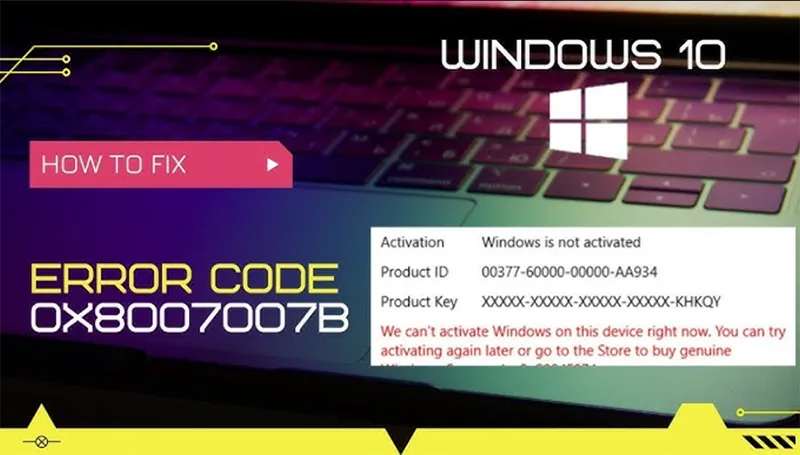
Cuối cùng, Hệ thống bị lỗi hoặc thiếu file quan trọng. Hệ điều hành hoặc phần mềm Office bị lỗi do cài đặt không hoàn chỉnh, virus, hoặc xung đột với phần mềm khác.
Có thể bạn quan tâm Cách tắt adobe genuine software integrity service
3. Cách Sửa lỗi error code 0x8007007b
Lưu ý: Các cách sửa lỗi được chia sẻ dưới đây, sẽ có những cách chỉ khả dụng trong trường hợp phiên bản Windows của ban được cấp Key kích hoạt hợp pháp.
Hãy luôn sao lưu dữ liệu và kiểm tra kỹ các bước thực hiện để tránh lỗi không mong muốn.
3.1 Kiểm tra kết nối Internet
Đảm bảo rằng máy tính của bạn đang được kết nối mạng ổn định. Nếu đang sử dụng proxy hoặc VPN, hãy thử tắt và kết nối trực tiếp.

3.2 Kiểm tra key kích hoạt
Nếu bạn đang dùng bản quyền qua KMS hoặc key volume (VLK), hãy đảm bảo key hợp lệ.
Để kiểm tra key hiện tại:
- Bước 1: Mở Command Prompt (chạy dưới quyền Administrator).
- Bước 2: Gõ lệnh: “slmgr /dlv”
Kiểm tra thông tin về key và trạng thái kích hoạt.
Có thể bạn quan tâm Lỗi you don’t have permission to access – 4 Cách sửa lỗi nhanh

3.3 Kích hoạt lại bằng Command Prompt
Bước 1: Mở Command Prompt (Run as Administrator).
Bước 2: Nhập các lệnh sau (nhấn Enter sau mỗi lệnh):
- slmgr /ipk
- slmgr /skms
- slmgr /ato
Bước 3: Thay <Product Key> bằng key kích hoạt của bạn.
Bước 4: Nếu dùng server KMS, thay <KMS Server Address> bằng địa chỉ máy chủ KMS (Ví dụ: kms8.msguides.com).
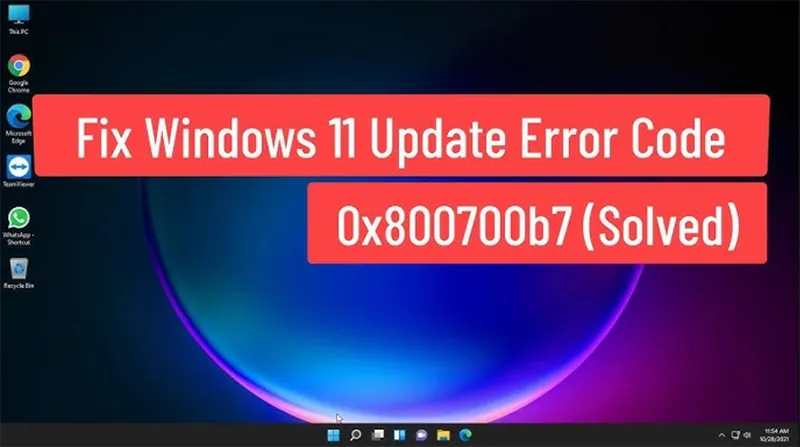
3.4 Chạy công cụ sửa lỗi Windows
Bước 1: Mở Settings > Update & Security > Troubleshoot > Activation.
Bước 2: Chạy trình sửa lỗi để kiểm tra và khắc phục tự động.
3.5 Sửa file hệ thống
Bước 1: Mở Command Prompt (Run as Administrator).
Bước 2: Chạy lệnh: “sfc /scannow“
Bước 3: Sau khi hoàn tất, khởi động lại máy.
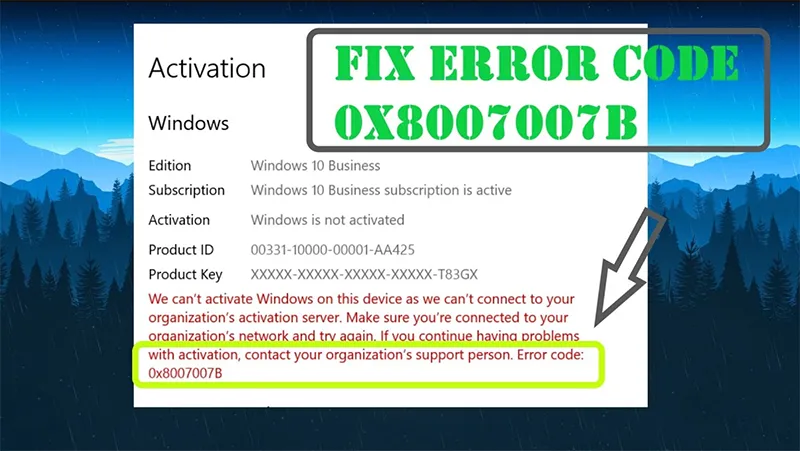
3.6 Kiểm tra và đặt lại cấu hình DNS
Bước 1: Mở Command Prompt (Run as Administrator) và chạy lần lượt:
ipconfig /flushdns
netsh int ip reset
Bước 2: Khởi động lại máy và thử kích hoạt lại.
Có thể bạn quan tâm The computer restarted unexpectedly or encountered an unexpected error – Cách sửa lỗi nhanh
3.7 Sử dụng lệnh slmgr.vbs
Slmgr.vbs là một công cụ cấp phép để chạy dòng lệnh. Nó được sử dụng như một script cơ bản trực quan để cấu hình việc cấp phép trong windows 10. Khi sử dụng lệnh này sẽ xử lý nguyên nhân thứ nhất gây ra lỗi này đồng thời giải quyết các vấn đề về máy chủ KMS.
Bước 1: Chọn Type here to search rồi gõ CMD. Sau đó chọn ứng dụng Command Prompt rồi bấm chuột phải chọn Run as Administrator.
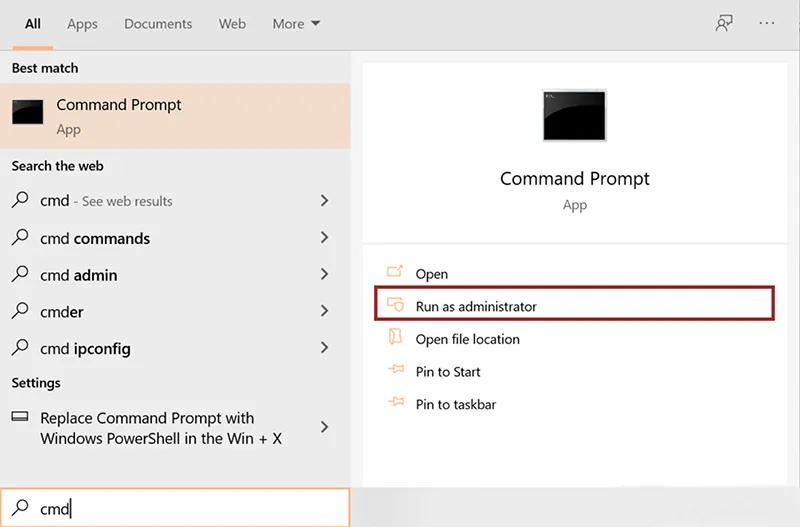
Bước 2: Nhập dòng lệnh “slmgr.vbs /dlv”. Nếu trên màn hình hiển thị thông báo GVLK thì phiên bản Windows 10 của bạn đã được kích hoạt qua hình thức Volume licensing.
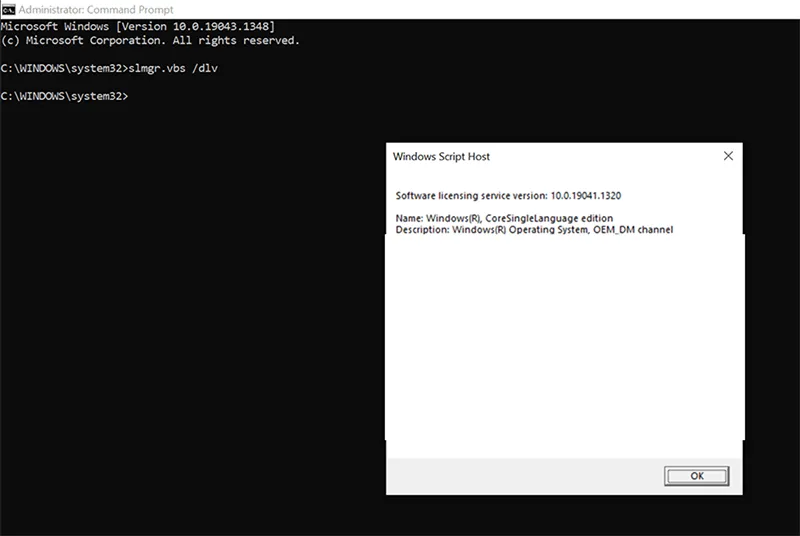
Bước 3: Nhập dòng lệnh “slmgr -ipk” rồi gõ tiếp mã khóa của Windows với câu lệnh “slmgr -ipk xxxxx – xxxxx – xxxxx – xxxxx – xxxxx” để cài đặt Product Key. Sau đó nhấn Enter.
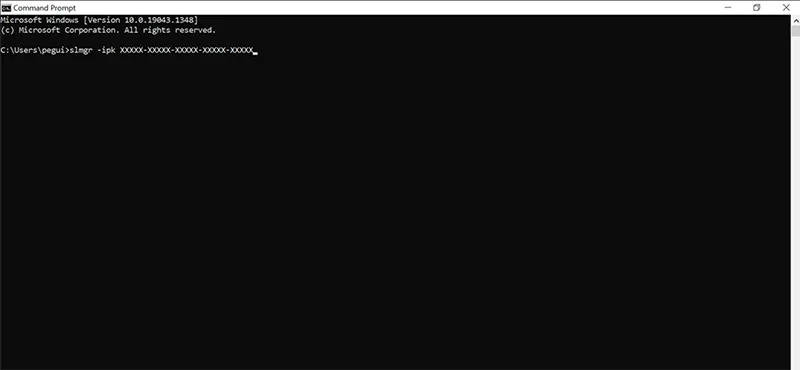
Bước 4: Nhập tiếp lệnh “slmgr.vbs -ato” để kích hoạt bản sao Windows.
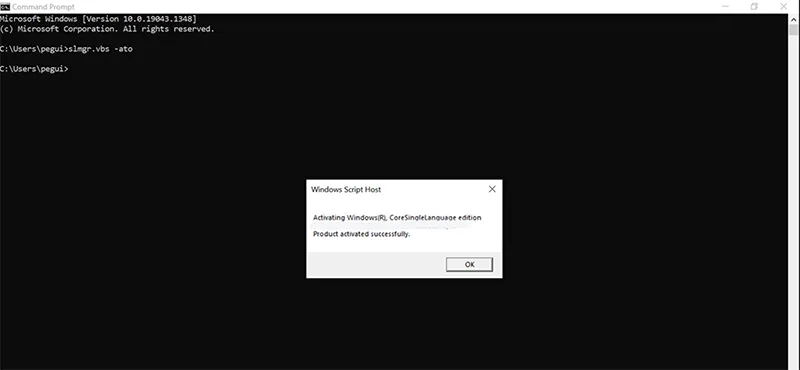
Bước 5: Khi kết thúc thì hệ thống sẽ xuất hiện thông báo cho bạn biết mã khóa Windows đã được cài đặt và kích hoạt thành công.
3.8 Chạy System File Checker
Cách này là giải pháp khi tệp hệ thống của bạn bị hỏng. Lúc này bạn cần phải chạy trình kiểm tra hệ thống đã khắc phục lỗi.
Bước 1: Tìm và tải phần mềm Reimage Plus. Phần mềm này có thể giúp bạn quét toàn bộ các thành phần có trên hệ điều hành đồng thời tìm và sửa chữa tất cả các lỗi thay thế các tập tin bị hư hỏng.
Bước 2: Chọn Type here to search (Windows +X) rồi gõ CMD, sau đó chọn ứng dụng Command Prompt rồi bấm chuột phải rồi chọn Run as Administrator.
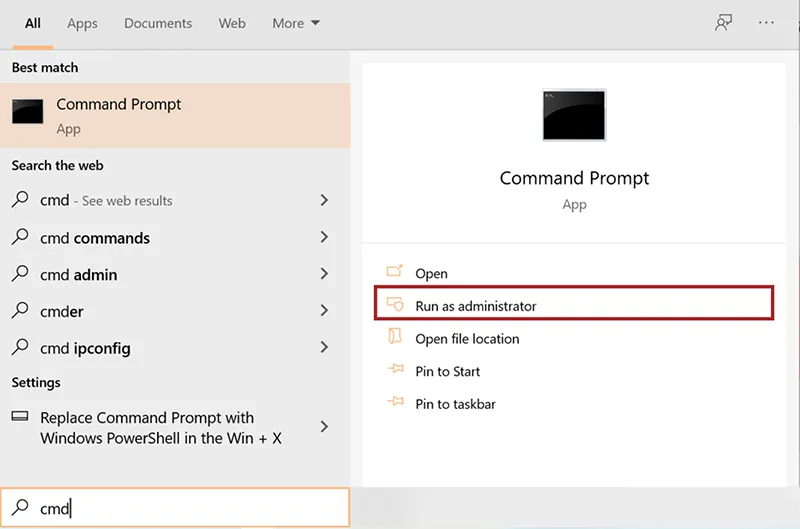
Bước 3: Nhập lệnh “sfc / scannow” rồi nhấn Enter.
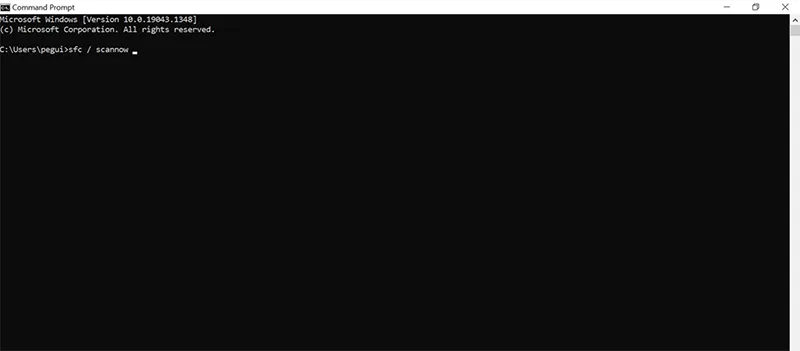
Bước 4: Khởi động lại máy tính để hoàn thành quá trình kiểm tra hệ thống nhé.
Có thể bạn quan tâm Lỗi out of memory – Nguyên nhân & cách khắc phục
3.9 Liên hệ Microsoft Support
Nếu các phương pháp trên không hiệu quả, việc liên hệ bộ phận hỗ trợ khách hàng của Microsoft có thể là lựa chọn cuối cùng để đảm bảo hệ điều hành được kích hoạt chính xác.
Trên đây là những cách Sửa lỗi error code 0x8007007b mà chúng tôi muốn gợi ý đến cho bạn. Hy vọng với những nguyên nhân đã liệt kê cùng những cách sửa lỗi trên bạn sẽ nhanh chóng phòng tránh cũng như khắc phục được lỗi. Hy vọng bài viết sẽ hữu ích đối với bạn.

Nếu bạn muốn MUA/ THAY LINH KIỆN GIÁ SỈ hoặc LẺ hãy liên hệ chúng tôi. Đội ngũ nhân viên của LINH KIỆN MINH KHOA luôn sẵn sàng hỗ trợ quý khách 24/7.
LINH KIỆN MINH KHOA ĐANG Ở ĐÀ NẴNG
- Điện thoại/Zalo Chat: 0911.003.113
- Facebook: www.facebook.com/linhkienminhkhoavn/
- Địa chỉ: 155 Hàm Nghi, Thanh Khê, Đà Nẵng